情報番号:013777 【更新日:
「Windows Live(TM)メール 2012」本文のみ日本語入力ができない<Windows(R)8>
対応機器・対象OSとカテゴリ
対応機種
dynabook B351/21E dynabook B351/23E dynabook B351/23EL dynabook B351/25E dynabook B452/21F dynabook B452/21G dynabook B452/22F dynabook B452/23F dynabook B452/23FL dynabook B452/23G dynabook B452/23GL dynabook B452/23GY dynabook B452/25F dynabook B452/25G dynabook B452/25GY dynabook EX/47EBKT dynabook EX/47ERDT dynabook EX/47EWHT dynabook EX/47FBKT dynabook EX/47FRRT dynabook EX/47FSGT dynabook EX/47FWHT dynabook EX/47GBKT dynabook EX/47GRRT dynabook EX/47GSGT dynabook EX/47GWHT dynabook Qosmio T551/T4EB dynabook Qosmio T551/T4EW dynabook Qosmio T751/T8EB dynabook Qosmio T751/T8EBS dynabook Qosmio T751/T8EW dynabook Qosmio T751/T8EWS dynabook Qosmio T752/T4FB dynabook Qosmio T752/T4FW dynabook Qosmio T752/T8FB dynabook Qosmio T752/T8FW dynabook Qosmio T752/V4GB dynabook Qosmio T752/V4GW dynabook Qosmio T752/V8GB dynabook Qosmio T752/V8GW dynabook Qosmio T851/D8EB dynabook Qosmio T852/D8FB dynabook Qosmio T852/WDTFB dynabook R542/16FS dynabook R631/28E dynabook R631/E dynabook R632/26GS dynabook R632/28F8KB dynabook R632/28FK dynabook R632/28FKB dynabook R632/28FKS dynabook R632/28FS dynabook R632/28GK dynabook R632/28GKS dynabook R632/28GS dynabook R632/F dynabook R632/W0LGS dynabook R632/W1LG dynabook R632/W1RFK dynabook R632/W1RFS dynabook R632/W1RGS dynabook R632/W1UFK dynabook R632/W1UFS dynabook R632/W1UGK dynabook R632/W1UGS dynabook R731/36EB dynabook R731/36EBD dynabook R731/36EBK dynabook R731/36EBS dynabook R731/36EK dynabook R731/36EKD dynabook R731/36EKK dynabook R731/36EKS dynabook R731/37EB dynabook R731/37EK dynabook R731/38EB dynabook R731/38EK dynabook R731/39EB dynabook R731/39EK dynabook R731/E dynabook R731/E06ER dynabook R731/E26EB dynabook R731/E26ER dynabook R731/E27EB dynabook R731/E27ER dynabook R731/W2JE dynabook R731/W2ME dynabook R731/W2PE dynabook R731/W2TE dynabook R731/W3PE dynabook R731/W3TE dynabook R731/W4UE dynabook R731/W5UE dynabook R732/36FB dynabook R732/36FK dynabook R732/37GB dynabook R732/37GK dynabook R732/38FB dynabook R732/38FK dynabook R732/38GB dynabook R732/38GK dynabook R732/39FB dynabook R732/39FK dynabook R732/39GB dynabook R732/39GK dynabook R732/F dynabook R732/W1PG dynabook R732/W2MF dynabook R732/W2PF dynabook R732/W2PG dynabook R732/W2TF dynabook R732/W3PF dynabook R732/W3PG dynabook R732/W3TF dynabook R732/W3UG dynabook R732/W4PG dynabook R732/W4UF dynabook R732/W5UF dynabook R732/W5UG dynabook R741/E dynabook R742/F dynabook R751/E dynabook R752/F dynabook R822/T8GS dynabook R822/WT8GS dynabook R822/WT9GS dynabook T351/35EB dynabook T351/35ER dynabook T351/35EW dynabook T451/34EB dynabook T451/34EBD dynabook T451/34EBJ dynabook T451/34EBK dynabook T451/34EBM dynabook T451/34EBS dynabook T451/34ER dynabook T451/34ERD dynabook T451/34ERJ dynabook T451/34ERK dynabook T451/34ERM dynabook T451/34ERS dynabook T451/34EW dynabook T451/34EWD dynabook T451/34EWJ dynabook T451/34EWK dynabook T451/34EWM dynabook T451/34EWS dynabook T451/46EB dynabook T451/46EBD dynabook T451/46EBJ dynabook T451/46EBK dynabook T451/46EBM dynabook T451/46EBS dynabook T451/46ER dynabook T451/46ERD dynabook T451/46ERJ dynabook T451/46ERK dynabook T451/46ERM dynabook T451/46ERS dynabook T451/46EW dynabook T451/46EWD dynabook T451/46EWJ dynabook T451/46EWK dynabook T451/46EWM dynabook T451/46EWS dynabook T451/58EB dynabook T451/58EBJ dynabook T451/58EBS dynabook T451/58ER dynabook T451/58ERJ dynabook T451/58ERS dynabook T451/58EW dynabook T451/58EWJ dynabook T451/58EWS dynabook T451/E34EW dynabook T451/E46EW dynabook T552/36FB dynabook T552/36FBD dynabook T552/36FBJ dynabook T552/36FBK dynabook T552/36FBS dynabook T552/36FBY dynabook T552/36FK dynabook T552/36FKD dynabook T552/36FKJ dynabook T552/36FKK dynabook T552/36FKS dynabook T552/36FR dynabook T552/36FRD dynabook T552/36FRJ dynabook T552/36FRK dynabook T552/36FRS dynabook T552/36FW dynabook T552/36FWD dynabook T552/36FWJ dynabook T552/36FWK dynabook T552/36FWS dynabook T552/36FWY dynabook T552/36GB dynabook T552/36GBJ dynabook T552/36GBS dynabook T552/36GK dynabook T552/36GKJ dynabook T552/36GKS dynabook T552/36GR dynabook T552/36GRJ dynabook T552/36GRS dynabook T552/36GW dynabook T552/36GWJ dynabook T552/36GWS dynabook T552/47FB dynabook T552/47FBD dynabook T552/47FBJ dynabook T552/47FBM dynabook T552/47FBS dynabook T552/47FK dynabook T552/47FKD dynabook T552/47FKJ dynabook T552/47FKM dynabook T552/47FKS dynabook T552/47FR dynabook T552/47FRD dynabook T552/47FRJ dynabook T552/47FRM dynabook T552/47FRS dynabook T552/47FW dynabook T552/47FWD dynabook T552/47FWJ dynabook T552/47FWM dynabook T552/47FWS dynabook T552/47GB dynabook T552/47GBD dynabook T552/47GBS dynabook T552/47GK dynabook T552/47GKD dynabook T552/47GKS dynabook T552/47GR dynabook T552/47GRD dynabook T552/47GRS dynabook T552/47GW dynabook T552/47GWD dynabook T552/47GWS dynabook T552/58FB dynabook T552/58FBD dynabook T552/58FBJ dynabook T552/58FBM dynabook T552/58FBS dynabook T552/58FK dynabook T552/58FKD dynabook T552/58FKJ dynabook T552/58FKM dynabook T552/58FKS dynabook T552/58FR dynabook T552/58FRD dynabook T552/58FRJ dynabook T552/58FRM dynabook T552/58FRS dynabook T552/58FW dynabook T552/58FWD dynabook T552/58FWJ dynabook T552/58FWM dynabook T552/58FWS dynabook T552/58GB dynabook T552/58GBD dynabook T552/58GBJ dynabook T552/58GK dynabook T552/58GKD dynabook T552/58GKJ dynabook T552/58GR dynabook T552/58GRD dynabook T552/58GRJ dynabook T552/58GW dynabook T552/58GWD dynabook T552/58GWJ dynabook T642/T6GW dynabook T652/36GWL dynabook T652/58FBD dynabook T652/58FBK dynabook T652/58FBS dynabook T652/58FWD dynabook T652/58FWK dynabook T652/58FWS dynabook T652/58GBD dynabook T652/58GBS dynabook T652/58GWD dynabook T652/58GWS dynabook TX/57GBT dynabook TX/57GWT dynabook Satellite B241/W2CE dynabook Satellite B252/21F dynabook Satellite B351/W2CE dynabook Satellite B351/W2JE dynabook Satellite B351/W2ME dynabook Satellite B352/W2CF dynabook Satellite B352/W2CG dynabook Satellite B352/W2JF dynabook Satellite B352/W2JG dynabook Satellite B352/W2MF dynabook Satellite B352/W2MG dynabook Satellite B372/F dynabook Satellite B451/E dynabook Satellite B452/F dynabook Satellite B551/E dynabook Satellite B552/F dynabook Satellite B651/E dynabook Satellite B652/F dynabook Satellite T551/WTCEB dynabook Satellite T551/WTCEW dynabook Satellite T571/W2ME dynabook Satellite T571/W3TE dynabook Satellite T571/W5TE dynabook Satellite T572/W2MF dynabook Satellite T572/W3MG dynabook Satellite T572/W3TF dynabook Satellite T572/W4TG dynabook Satellite T652/W4UGB dynabook Satellite T652/W4VGB dynabook Satellite T652/W5TFB dynabook Satellite T652/W5UFB dynabook Satellite T652/W5UGB dynabook Satellite T652/W5VFB dynabook Satellite T652/W5VGB dynabook Satellite T752/WTCFB dynabook Satellite T752/WTTFB dynabook Satellite T752/WVJGB dynabook Satellite T752/WVTGB dynabook Satellite T772/W4TG dynabook Satellite T772/W5TF dynabook Satellite T772/W5TG dynabook REGZA PC D711/T3EB dynabook REGZA PC D711/T3EBJ dynabook REGZA PC D711/T3EBL dynabook REGZA PC D711/T3EBS dynabook REGZA PC D711/T3EW dynabook REGZA PC D711/T3EWJ dynabook REGZA PC D711/T3EWS dynabook REGZA PC D711/WTMEB dynabook REGZA PC D711/WTTEB dynabook REGZA PC D712/T3FG dynabook REGZA PC D712/T3FGD dynabook REGZA PC D712/T3FGJ dynabook REGZA PC D712/T3FGK dynabook REGZA PC D712/T3FGL dynabook REGZA PC D712/T3FGM dynabook REGZA PC D712/T3FGS dynabook REGZA PC D712/T3FM dynabook REGZA PC D712/T3FMD dynabook REGZA PC D712/T3FMJ dynabook REGZA PC D712/T3FML dynabook REGZA PC D712/T3FMM dynabook REGZA PC D712/T3FMS dynabook REGZA PC D712/T3FW dynabook REGZA PC D712/T3FWD dynabook REGZA PC D712/T3FWJ dynabook REGZA PC D712/T3FWK dynabook REGZA PC D712/T3FWL dynabook REGZA PC D712/T3FWM dynabook REGZA PC D712/T3FWS dynabook REGZA PC D712/V3GG dynabook REGZA PC D712/V3GGJ dynabook REGZA PC D712/V3GGS dynabook REGZA PC D712/V3GM dynabook REGZA PC D712/V3GMJ dynabook REGZA PC D712/V3GMS dynabook REGZA PC D712/V3GW dynabook REGZA PC D712/V3GWJ dynabook REGZA PC D712/V3GWS dynabook REGZA PC D712/V7GG dynabook REGZA PC D712/V7GM dynabook REGZA PC D712/V7GW dynabook REGZA PC D712/WTMFB dynabook REGZA PC D712/WTTFB dynabook REGZA PC D731/T6EB dynabook REGZA PC D731/T6EBD dynabook REGZA PC D731/T6EBM dynabook REGZA PC D731/T6EBT dynabook REGZA PC D731/T6ER dynabook REGZA PC D731/T6ERD dynabook REGZA PC D731/T6ERM dynabook REGZA PC D731/T6ERT dynabook REGZA PC D731/T6EW dynabook REGZA PC D731/T6EWD dynabook REGZA PC D731/T6EWM dynabook REGZA PC D731/T6EWT dynabook REGZA PC D731/T7EB dynabook REGZA PC D731/T7EBK dynabook REGZA PC D731/T7EBS dynabook REGZA PC D731/T7ER dynabook REGZA PC D731/T7ERK dynabook REGZA PC D731/T7ERS dynabook REGZA PC D731/T7EW dynabook REGZA PC D731/T7EWK dynabook REGZA PC D731/T7EWS dynabook REGZA PC D731/T9EB dynabook REGZA PC D731/T9ER dynabook REGZA PC D731/T9EW dynabook REGZA PC D732/T6FB dynabook REGZA PC D732/T6FBM dynabook REGZA PC D732/T6FR dynabook REGZA PC D732/T6FRM dynabook REGZA PC D732/T6FW dynabook REGZA PC D732/T6FWM dynabook REGZA PC D732/T7FB dynabook REGZA PC D732/T7FBS dynabook REGZA PC D732/T7FR dynabook REGZA PC D732/T7FRS dynabook REGZA PC D732/T7FW dynabook REGZA PC D732/T7FWS dynabook REGZA PC D732/T9FB dynabook REGZA PC D732/T9FR dynabook REGZA PC D732/T9FW dynabook REGZA PC D732/V9GB dynabook REGZA PC D732/V9GR dynabook REGZA PC D732/V9GW dynabook REGZA PC D732/WVMB dynabook REGZA PC D732/WVTB
対象OS
Windows(R)8
カテゴリ
メール、メールのトラブル、文字入力、文字入力のトラブル
回答・対処方法 はじめに
Windows 8でメールの送受信に「Windows Live メール 2012」を利用すると、メッセージの作成画面で本文を入力しようとしたらIMEが無効になり日本語が入力できない場合があります。
本現象を改善するには、「Windows Update」を使用してマイクロソフト社から提供されている更新モジュール「Windows 8 for x64 Based Systems用更新プログラム(KB2756872)」 を適用してください。
操作手順
画面の右上隅または右下隅にマウスポインターをあわせます。 画面右側にボタンが表示されます。[設定]ボタンをクリックします。 画面右側に「設定」チャームが表示されます。[PC設定の変更]をクリックします。 「PC設定」画面が表示されます。画面左側の項目から[Windows Update]をクリックして選択します。 画面右側の”Windows Update”項目の[更新プログラムを今すぐチェックする]ボタンまたは[更新プログラムのチェック]ボタンをクリックします。 更新プログラムのチェックが開始します。しばらくお待ちください。 ”XX個の重要な更新プログラムが自動的にインストールされます。”(XXには数字が入ります。)メッセージが表示されます。このメッセージをクリックします。 「XX個の重要な更新プログラム(XXMB)」(XXには数字が入ります。)メッセージ画面が表示されます。検出された更新モジュール名に「Windows 8 for x64 Based Systems用更新プログラム(KB2756872)」 と表示されていることを確認してください。 [インストール]ボタンをクリックします。 更新プログラムのインストールが開始します。しばらくお待ちください。 ”更新プログラムのインストールを完了するには、コンピューターを再起動してください”メッセージが表示されます。[今すぐ再起動する]ボタンをクリックします。 自動的にコンピューターが再起動します。しばらくお待ちください。 コンピューターが起動し、スタート画面が表示されます。 更新モジュールの適用作業は以上です。
「Windows Live メール」を起動し、メッセージ作成画面の本文に日本語が入力できるようになったことを確認してください。
※「Windows 8 for x64 Based Systems用更新プログラム(KB2756872)」適用後、「すべてのアプリ」をクリックしたときにアイコンが表示されない場合があります。詳しくは、[013918:「すべてのアプリ」をクリックしてもアプリ一覧が表示されない<Windows(R)8>]
関連情報
以上
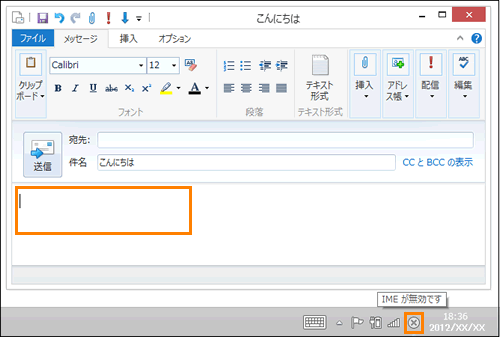 (図1)
(図1)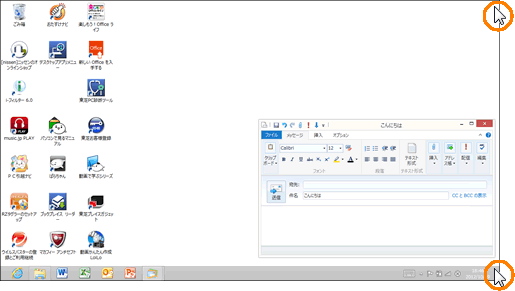 (図2)
(図2)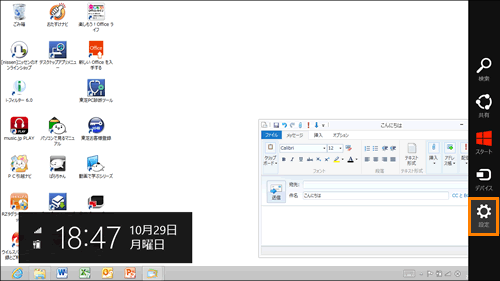 (図3)
(図3)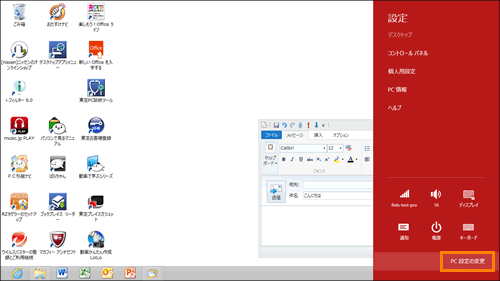 (図4)
(図4)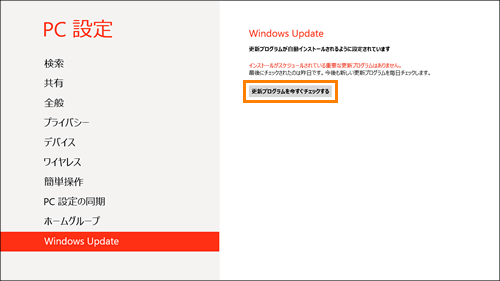 (図5)
(図5)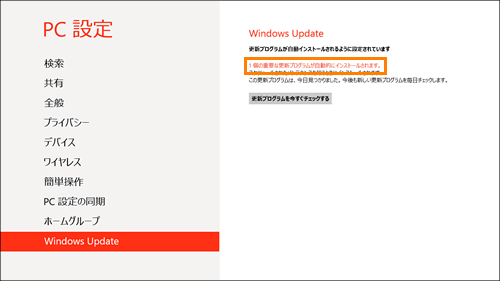 (図6)
(図6)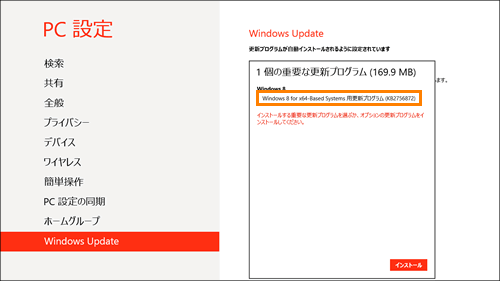 (図7)
(図7)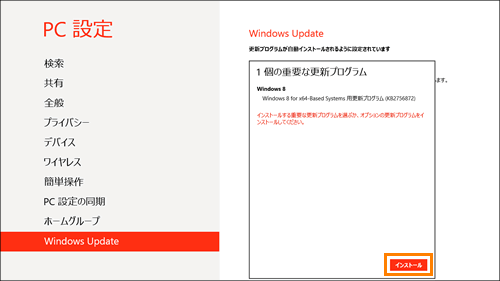 (図8)
(図8)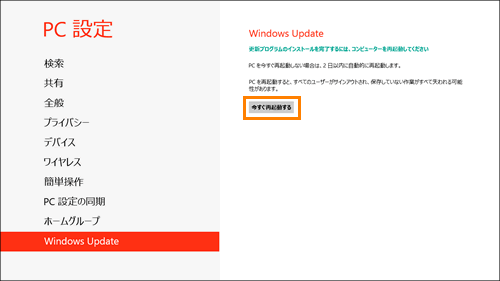 (図9)
(図9)